Sådan løser du Android MMS-problemer på Cricket Wireless

Hvis du er på Cricket Wireless og bruger en Android-telefon, er der en rimelig anstændig chance for at du kunne få problemer med at modtage MMS-beskeder (også et billede og video beskeder). Heldigvis er der en hurtig og nem løsning ... nu hvor vi faktisk har fundet ud af, hvad der foregår her.
Hvad er problemet?
Kort sagt, du kan ikke modtage MMS - det fancy udtryk for billedbeskeder. Du får en meddelelse, der viser, at der er en besked at downloade, men du kan ikke downloade den. Det er frustrerende.
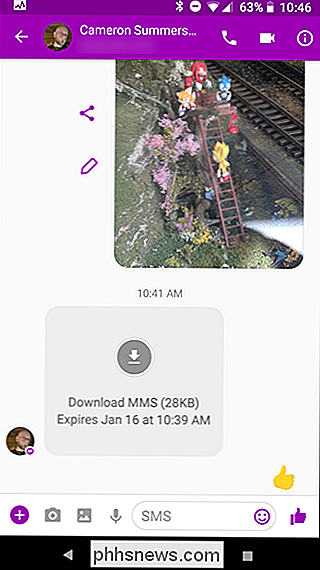
Problemet stammer fra APNs-Access Point Names-som automatisk download fra din operatør, ofte efter en genstart. APN er identifikatoren, der fortæller telefonen, hvor og hvordan man får adgang til bestemte ting på netværket - i dette tilfælde MMS. Og i tilfælde af Cricket downloades det nogle gange flere kopier, hvoraf den ene mangler nøgleoplysninger, der kræves for at korrekt behandle MMS. Af en eller anden grund forårsager dette problemer med MMS , selvom den korrekte er angivet som standard . Den blotte tilstedeværelse af den forkerte APN forårsager problemer. Det er virkelig en underlig situation.
Sådan løses det
Den gode nyhed? Det er en simpel fix-du skal blot vide, hvor du skal kigge. For at finde telefonens APN'er skal du først trække ned notifikationsskyggen og trykke på tandhjulsikonet.
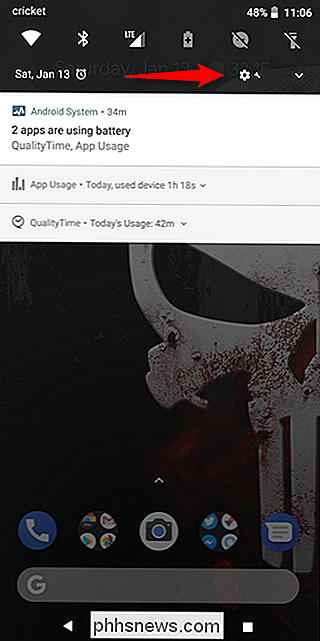
Herfra vil tingene være lidt anderledes afhængigt af hvilken version af Android din telefon bruger. Jeg dækker de mest almindelige.
Android Oreo
Vælg "Netværk og Internet", derefter "Mobil netværk."
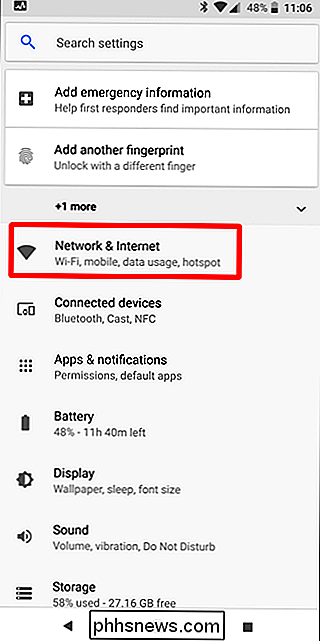
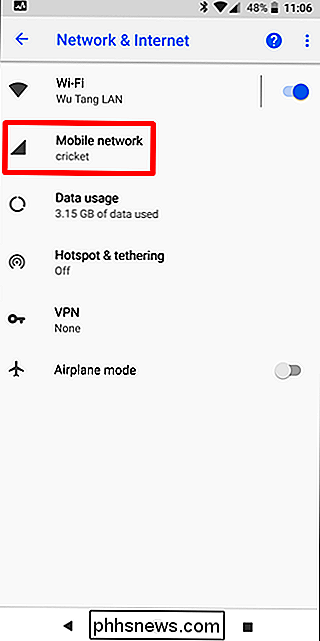
Tryk på Avanceret rullemenode, og vælg derefter Access Point Name.
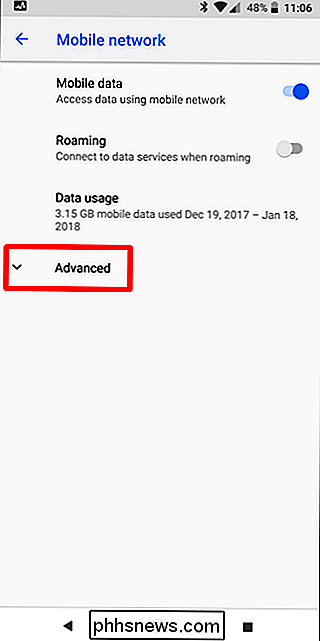
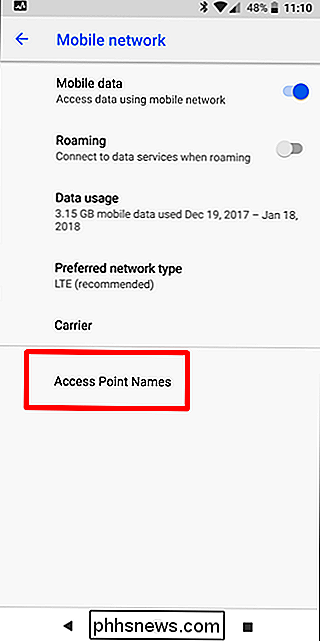
Hent herfra til "Fix Your APN" nedenfor.
Android Nougat eller Under
Vælg menuen "Mere" under menuen Indstillinger og vælg "Mere" under menuen Wireless & Networks, og derefter "Cellular Networks."
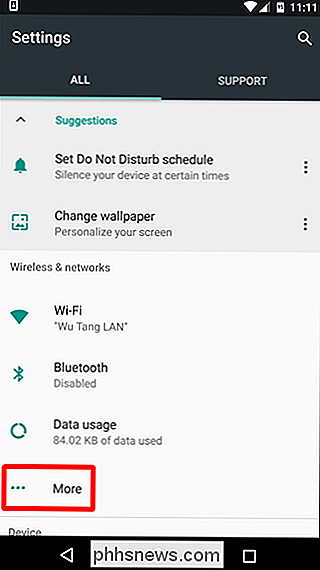
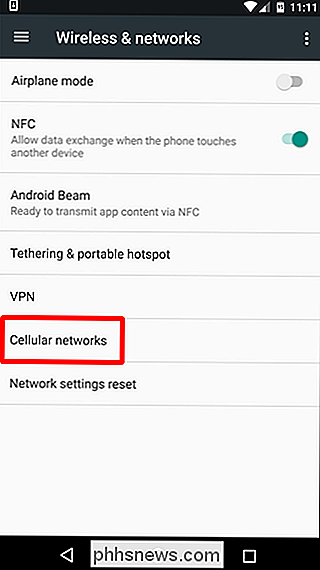
I denne menu skal du vælge "Access Point Names".
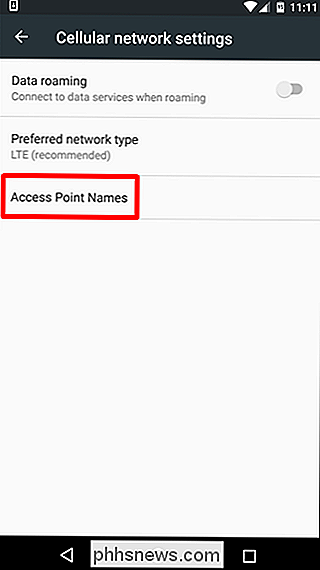
Hent herfra til afsnittet "Fix Your APN" nedenfor.
Samsung Galaxy S7 / S8 / Note 8
Følgende instruktioner gælder for Galaxy enheder, der kører Nougat.
I menuen Indstillinger skal du først trykke på "Forbindelser" og derefter "Mobilnetværk".
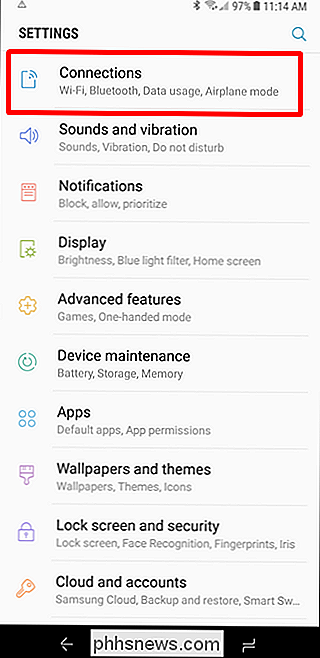
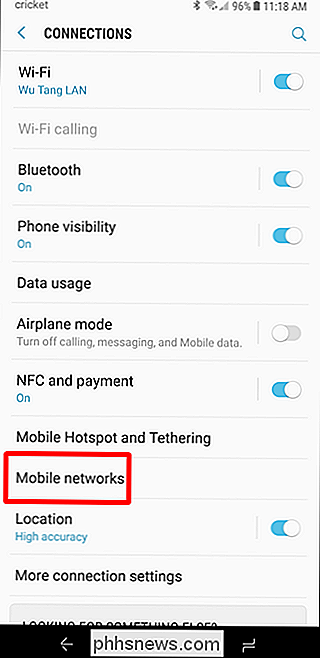
Derefter skal du trykke på "Adgangskodenavne".
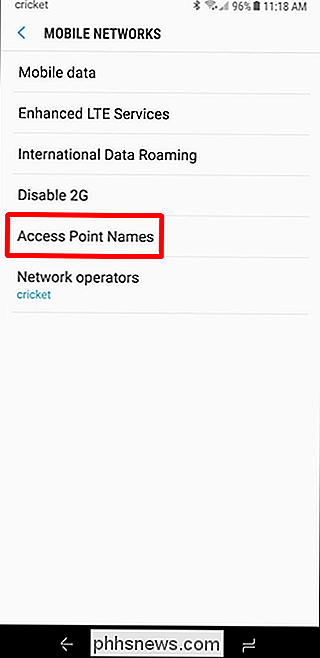
Nu er det på tide at løse problemet.
Fix din APN
Når du har lavet det i APN-menuen på din bestemt enhed, skal trinene være de samme for alle enheder. Du får vist en skærm som denne:
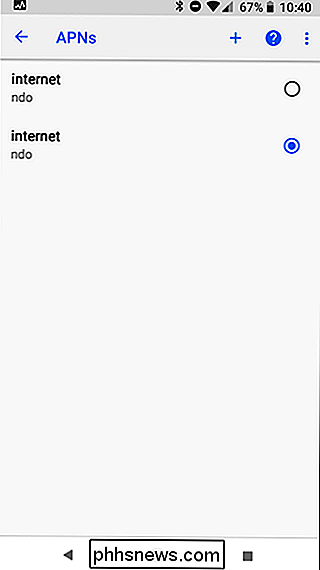
Hvis du har flere APN'er med samme navn her - normalt "internet", er der dit problem. Tryk på hver for at se dens detaljer. Du vil bruge den med følgende indstillinger:
- Navn: internet
- APN: ndo
- Proxy: Ikke angivet
- Port: Ikke angivet
- Brugernavn: Ikke angivet
- Kodeord: Ikke angivet
- Server: Ikke angivet
- MMSC: //mmsc.aiowireless.net
- MMS Proxy: proxy.aiowireless.net
- MMS-port: 80
- MCC: 310
- MNC: 150
- Godkendelsestype: Ikke angivet
- APN Type: standard, mms, supl, hipri, fota
- APN-protokol: IPv4 / IPv6
- APN Roamingprotokol: APV4 / IPv6
- APN Aktiver / Deaktiver: Aktiveret
- Bærer: Uspecificeret
- MVNO Type: Ingen
- MNVO Værdi: Ikke angivet
Når du har fundet den rigtige, skal du slette den anden. Gør dette ved at trykke på den for at åbne dens detaljer, derefter tre prikker i øverste højre hjørne og vælge "Slet APN."
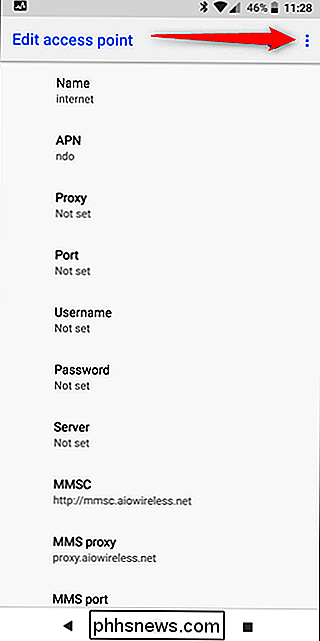
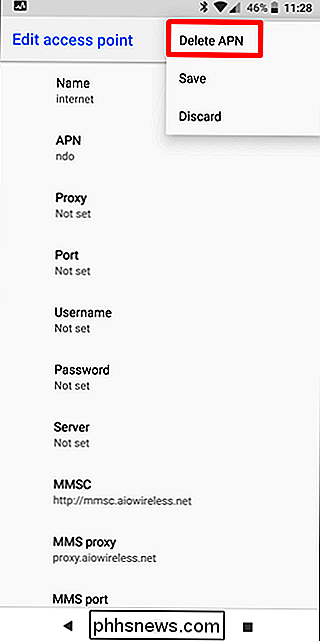
Slet igen den, som ikke match de ovennævnte detaljer. Hvis du kun har en APN, skal du ændre dens detaljer for at matche ovenstående liste.
Det skal gøre det - når den forkerte APN er fjernet, skal du kunne sende og modtage MMS-beskeder uden problemer. Bare husk, at du måske skal tjekke indstillingerne hver gang du genstarter telefonen, da APN'er sandsynligvis vil blive downloadet igen. Det er et dumt spørgsmål at have, jeg ved, men i det mindste er det også en nem løsning.

Sådan opretter du en lyseraber i Photoshop
Med Rogue One kommer ud i denne weekend, er internettet fuldt ud på Star Wars feber , mere end normalt). Hvorfor ikke bruge dette til lidt Photoshop sjov? Lad os se, hvordan du tilføjer en lightsaber-special effekt på et billede. Jeg skal holde alt så enkelt som muligt, selvom du skal følge med, skal du forstå lag, lagmasker og justeringslag.

Sådan slettes samtaler i Alexa App
Hvis du vil holde din samtale liste i Alexa-appen ude af kontrol, kan du slette bestemte samtaler, som du ikke længere er deltager i. RELATED: Sådan kalder og besked venner ved hjælp af Amazon Echo Med de nye opkalds- og messagingfunktioner bragt til Alexa, er der nu en ny samtale-skærm i Alexa-appen, der ligner din telefonens egen SMS-app.



